Downgrade von OnePlus von OxygenOS 14 auf 13/Android 14 auf 13

In dieser Anleitung zeigen wir Ihnen verschiedene Methoden zum Downgrade Ihres OnePlus-Geräts von OxygenOS 14 Android 14 auf OxygenOS 13 Android 13. Obwohl der OEM nicht zu den schnellsten Anbietern gehört, die auf den Zug der neuesten Betriebssystem-Updates aufspringen, gelingt es ihm dennoch, diese zu veröffentlichen zu berechtigten Geräten fair und fair. Zum Zeitpunkt des Verfassens dieses Artikels wird die vierzehnte Iteration des Betriebssystems mit einer Reihe interessanter Funktionen, einer Fülle versteckter Änderungen und Leistungsverbesserungen eingeführt.
Allerdings gilt das alles nur auf dem Papier, in Wirklichkeit werden Sie zwangsläufig mit Fehlern und Problemen konfrontiert. Ebenso kommt es im Laufe der Zeit normalerweise zu Systemabstürzen, Verzögerungen und Verlangsamungen im erwarteten Rahmen. Abgesehen davon sind in einigen Fällen, insbesondere bei OnePlus, da es sich ColorOS nähert als je zuvor, einige Benutzer möglicherweise nicht mit den neuesten UI/UX-Änderungen synchronisiert.
Ganz zu schweigen von der Tatsache, dass es einige Apps geben könnte, die noch nicht mit dieser API-Ebene kompatibel sind. In all diesen Fällen ist es daher am besten, Ihr OnePlus-Gerät von OxygenOS 14 Android 14 auf OxygenOS 13 Android 13 herunterzustufen. Und in dieser Anleitung zeigen wir Ihnen, wie Sie genau das tun. Folgen.
So führen Sie ein Downgrade von OnePlus von OxygenOS 14 auf 13/Android 14 auf 13 durch

Wir haben drei verschiedene Methoden aufgelistet, die Ihnen bei der Erledigung dieser Aufgabe helfen werden. Aber egal für welche Methode Sie sich entscheiden, sie alle formatieren Ihr Gerät. Machen Sie also vorher ein Backup. Droidwin und seine Mitglieder haften nicht für den Fall eines thermonuklearen Krieges, Ihres Weckers, der Sie nicht weckt, oder wenn etwas mit Ihrem Gerät und Ihren Daten passiert, indem Sie die folgenden Schritte ausführen.
Über die offizielle Methode
Dies ist die sicherste Art, ein Downgrade durchzuführen. Sie müssen lediglich die von OnePlus bereitgestellte Rollback-Firmware installieren und Ihre Aufgabe ist abgeschlossen. Was die Downgrade-Firmware betrifft, können Sie diese entweder in unseren unten aufgeführten Anleitungen erhalten oder sich das offizielle OnePlus-Supportforum ansehen, wo sie angekündigt wurden die Einführung von OxygenOS 14. Am Ende dieser Seite erhalten Sie auch die Downgrade-Firmware für OxygenOS 13.
- Downgrade von OnePlus 11 von OxygenOS 14 auf OxygenOS 13
- Downgrade von OnePlus 11R: OxygenOS 14 auf 13/Android 14 auf 13
- Downgrade von OnePlus Open von Android 14 auf Android 13
- Downgrade des OnePlus 10 Pro von Android 14 auf Android 13
- Downgrade von OnePlus 10T: OxygenOS 14 auf 13/Android 14 auf 13
- Downgrade von OnePlus 9 und 9 Pro: OxygenOS 14 auf 13/Android 14 auf 13
Sobald Sie die Firmware erhalten haben, führen Sie die folgenden Schritte aus, um Ihr OnePlus von OxygenOS 14 Android 14 auf OxygenOS 13 Android 13 herunterzustufen.
- Laden Sie die Downgrade-Firmware von oben herunter und senden Sie sie an Ihr Gerät.
- Gehen Sie nun zu Einstellungen -> Über das Gerät -> Version -> Klicken Sie sieben Mal auf Build-Nummer.

- Dadurch werden die Entwickleroptionen aktiviert. Gehen Sie nun zurück zu Zurück zu Einstellungen -> Über das Gerät.
- Tippen Sie nun auf Auf dem neuesten Stand > Klicken Sie auf die Schaltfläche oben rechts und wählen Sie „Lokale Installation“.
- Wählen Sie dann die Downgrade-Firmware aus und wählen Sie Extrahieren -> Aktualisierung.
- Warten Sie nun, bis der Vorgang abgeschlossen ist. Wenn Sie fertig sind, klicken Sie auf „Neu starten“.
- Ihr Gerät startet jetzt mit OxygenOS 13 basierend auf Android 13.
Über Fastboot-ROM
Einige OnePlus-Geräte verfügen auch über eigenständige Android 11- oder Android 13-Fastboot-ROMs. Wenn Ihr Gerät über ein Android 13-ROM verfügt, ist der Vorgang äußerst einfach – Sie müssen lediglich die Firmware über die Batch-Datei flashen und Ihr Gerät startet mit OxygenOS 13. Wenn Ihr Gerät jedoch über ein Android 11-ROM verfügt, dann ist dies der Fall , ist der Prozess weiter in zwei Abschnitte unterteilt.
Wenn sich das Android 14-Update im Beta-Stadium befindet, können Sie das stabile Android 13-Update über die Oxygen Updater-App herunterladen und eine lokale Installation durchführen. Wenn das Android 14-Update jedoch das stabile Stadium erreicht hat, ist die Oxygen Updater-App nicht mehr hilfreich. In diesem Fall müssen Sie die OTA-Updates manuell installieren, bis Sie Android 13 erreichen, und dann sofort mit der Installation der OTAs aufhören.
Laden Sie Fastboot-ROMs herunter:
OnePlus 8T [Android 11]
OnePlus 9R [Android 11]
OnePlus 9 Pro [Android 13]
OnePlus 9 [Android 11]
OnePlus 10 Pro [Android 13]
Für Android 13 ROMs
Die folgenden Schritte gelten für Geräte mit Android 13 ROM [z. B. OnePlus 9 Pro und 10 Pro].
- Stellen Sie zunächst sicher, dass Sie den Bootloader auf Ihrem Gerät entsperren.
- Extrahieren Sie anschließend das heruntergeladene Fastboot-ROM auf Ihrem PC.
- Aktivieren Sie dann das USB-Debugging auf Ihrem Gerät und verbinden Sie es mit dem PC.

- Starten Sie nun Ihr Gerät mit dem folgenden Befehl im Fastboot-Modus:
adb reboot bootloader
- Starten Sie abschließend die Datei flash-all.bat, um den Flash-Vorgang zu starten.

- Sobald dies erledigt ist, startet Ihr Gerät automatisch mit OxygenOS 13.
Für Android 11 ROMs [Android 14 in der Beta]
Die folgenden Schritte gelten für Geräte, die über das Android 11 Fastboot ROM verfügen, die Android 14-Updates jedoch noch nicht den stabilen Zustand erreicht haben [mit anderen Worten, Sie könnten weiterhin die Oxygen Updater App verwenden].
- Stellen Sie zunächst sicher, dass Sie den Bootloader auf Ihrem Gerät entsperren.
- Extrahieren Sie anschließend das heruntergeladene Fastboot-ROM auf Ihrem PC.
- Aktivieren Sie dann das USB-Debugging auf Ihrem Gerät und verbinden Sie es mit dem PC.

- Starten Sie nun Ihr Gerät mit dem folgenden Befehl im Fastboot-Modus:
adb reboot bootloader
- Starten Sie abschließend die Datei flash-all.bat, um den Flash-Vorgang zu starten.

- Sobald dies erledigt ist, startet Ihr Gerät automatisch mit OxygenOS 11.
- Stellen Sie derzeit keine Verbindung zum Internet her. Aktivieren Sie stattdessen die Entwickleroptionen und deaktivieren Sie dort die automatischen Systemaktualisierungen.
- Schalten Sie nun das Internet ein und laden Sie das herunter und installieren Sie es
- Starten Sie es dann und wählen Sie die Update-Methode als Stabil (Vollständig) aus.
- Es wird die OxygenOS 13-Firmware angezeigt [da sich OxygenOS 14 noch im Beta-Stadium befindet]. Klicken Sie also auf Update herunterladen
- Gehen Sie nach dem Herunterladen zu Einstellungen > Systemaktualisierungen > Lokales Upgrade und wählen Sie die heruntergeladene Firmware-Datei aus.

- Die Installation beginnt nun. Wenn Sie fertig sind, starten Sie Ihr Gerät neu. Es wird ein Neustart mit der neuesten Firmware durchgeführt.
- [Empfohlen] Flashen Sie nun die neueste Firmware über beide Steckplätze mit dem Firmware Flasher Tool.
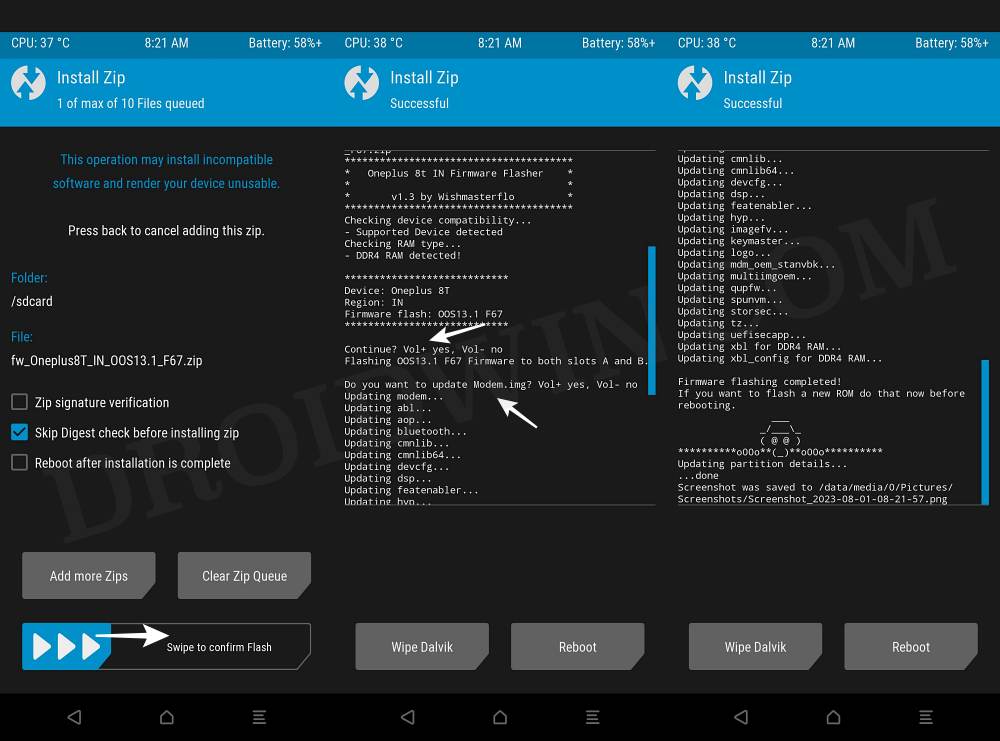
- Dies ist erforderlich, damit beide Slots über die gleichen Android 13-Firmware-Daten verfügen.
- Das ist es. Ihr Gerät wird nun mit dem OxygenOS 13-Build neu gestartet.
Für Android 11 ROMs [Android 14 in stabiler Version]
Wenn Ihr Gerät über ein Android 11 Fasboot ROM verfügt und gleichzeitig auch das stabile Android 14 OS erhalten hat, dann hilft die Oxygen Updater App nicht weiter. Dies liegt daran, dass die App nur den neuesten stabilen/inkrementellen Build anzeigt, in Ihrem Fall Android 14. Daher besteht Ihr einziger Ausweg derzeit darin, Ihr OnePlus auf OxygenOS 11 herunterzustufen und es dann durch manuelle Installation von OTA auf OxygenOS 13 zu aktualisieren Aktualisierung. So könnte es gemacht werden:
- Stellen Sie zunächst sicher, dass Sie den Bootloader auf Ihrem Gerät entsperren.
- Extrahieren Sie anschließend das heruntergeladene Fastboot-ROM auf Ihrem PC.
- Aktivieren Sie dann das USB-Debugging auf Ihrem Gerät und verbinden Sie es mit dem PC.

- Starten Sie nun Ihr Gerät mit dem folgenden Befehl im Fastboot-Modus:
adb reboot bootloader
- Starten Sie abschließend die Datei flash-all.bat, um den Flash-Vorgang zu starten.

- Sobald dies erledigt ist, startet Ihr Gerät automatisch mit OxygenOS 11.
- Gehen Sie nun zu Einstellungen > System und fahren Sie mit dem Herunterladen und Installieren der Updates fort, bis Sie Android 13 erreichen.
Verwenden des MSM-Download-Tools
Wenn Ihr OnePlus-Gerät nicht über ein Fastboot-ROM verfügt, müssen Sie die Teilaufgabe über das MSM-Tool erledigen. Also flashen Sie die OxygenOS 11-Firmware über das MSM Download Tool auf Ihrem Gerät. Sobald dies erledigt ist und Ihr Gerät das stabile Update für Android 14 noch nicht erhalten hat, können Sie die Oxygen Updater-App verwenden, um auf Android 13 zu aktualisieren [wie bereits erläutert]. Wenn Ihr Gerät hingegen das stabile Update für Android 14 erhalten hat, funktioniert die Oxygen Updater-App nicht und Sie müssen die OTA-Updates manuell installieren, bis Sie OxygenOS 13 erreichen.

Das ist es. Dies waren die verschiedenen Methoden zum Downgrade Ihres OnePlus-Geräts von OxygenOS 14 Android 14 auf OxygenOS 13 Android 13. Wenn Sie Fragen zu den oben genannten Schritten haben, teilen Sie uns dies bitte in den Kommentaren mit. Wir werden uns schnellstmöglich mit einer Lösung bei Ihnen melden.



Schreibe einen Kommentar